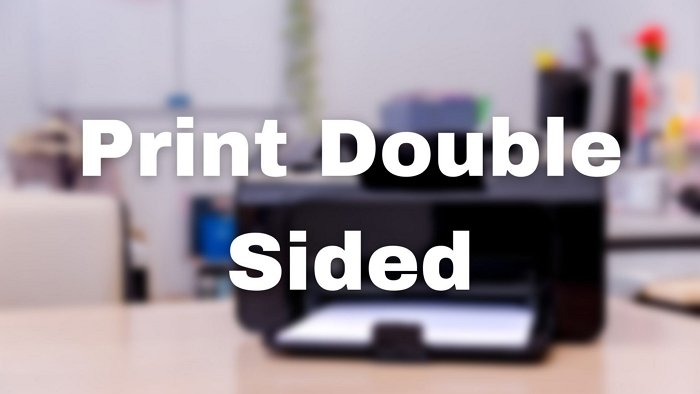ほとんどのプリンターには両面印刷オプションがあり、用紙を節約し、手動で1枚ずつ給紙する手間が省けます。ただし、これは、プリンタソフトウェアおよび印刷するほとんどのアプリケーションで使用できるデフォルトのオプションではありません。この投稿では、Windows11で両面印刷できるさまざまなオプションについて説明します。
先に進む前に、プリンタが両面印刷または自動印刷をサポートしているかどうかを確認してください。プリンタが両面印刷をサポートしていない場合、どのアプリケーションからも印刷できません。
PCにプリンタソフトウェアをインストールする
すべてのプリンタOEMは、次のようなソフトウェアを提供しています。プリンタの高度な機能を提供します。インストールしないとアクセスできません。したがって、最初にすべきことは、OEM Webサイトにアクセスし、プリンターモデルを探し、ドライバーとソフトウェアをダウンロードしてインストールすることです。
Windows11/10で両面印刷する方法
これを行うには、最初に両面印刷をデフォルトプロファイルとして設定する必要があります。次に、それを使用して任意のアプリケーションから印刷できます。必要な手順は次のとおりです。
Windows設定(Win + I)に移動します。Bluetoothとデバイスを開きます。プリンターとスキャナーを開きます。詳細オプションでプリンターを選択します。[プリンター設定]に切り替えて、[印刷設定]をクリックします。[プリンターソフトウェア]で、[印刷プロファイル]セクションを見つけます。最後に、両面が選択されていることを確認する必要がある[複数ページ]セクションを探して、必要な操作を行います。
プリンタのデフォルトプロファイルを設定する
<に移動します。 strong>設定(Win + I)> Bluetoothとデバイス>プリンターとスキャナーをクリックし、プリンターを選択して詳細オプションを表示します。次に、[プリンタ設定]に切り替えて、[印刷設定]をクリックします。これにより、基本的な高度な印刷プロファイル、メンテナンスツールを備えたプリンタソフトウェアが起動します。すべてのOEMがその方法でソフトウェアを設計しているため、さまざまな場所でオプションを見つけることができますが、それらは類似している必要があります。
プリンタソフトウェアで、 [印刷プロファイル]セクションを見つけます。すでに両面印刷があるかどうかを確認します。ない場合は、[プロファイルの追加]オプションを使用して作成できます。構成したら、これがデフォルトのプロファイルとして設定されていることを確認します。
プロファイルを選択したら、表示される複数ページセクションを探します強い> 2面が選択されています。ソフトウェアでカスタマイズできる場合は、長辺(右/左)と短辺(上/下)などから選択します。
これはすべて可能ですがさまざまなアプリケーションを使用するときに構成できますが、ここで構成すると、すべてのアプリケーションのデフォルトプロファイルとして表示されます。
アプリとソフトウェアから両面印刷
これで、プロファイルは次のようになります。セットアップがすべて完了したら、両面をすばやく印刷する方法の例をいくつか見てみましょう。
ブラウザからPDFを印刷
エッジでPDFファイルを開き、をクリックします。印刷アイコンプロファイルが設定されたのと同じプリンタが設定されていることを確認します。デフォルトの印刷オプションである両側の印刷セクションを見つけます。長辺と短辺を切り替えることができます。[印刷]をクリックすると、印刷されます。両側にintがあります。
Officeドキュメントを印刷する
任意のOfficeドキュメントを開き、Ctrl + Pを使用してプリンタインターフェイスを表示します。プリンタを選択し、[印刷]かどうかを確認します。両側が選択されています。そうでない場合は、それを選択します。スケーリングなどの他のオプションをさらに構成できます。それを行うと、[印刷]をクリックすると、ドキュメントが両面に印刷されます。
不要な箇所があった場合は、覚えておいてください。両面印刷するには、プリンタインターフェイスからいつでも変更できます。
読み取り:Windowsでは、15を超えるファイルを印刷することはできません。
両面印刷は両面印刷と同じですか?
はい、どちらも同じですが、わずかに異なる場合があります。自動両面印刷があり、次に手動があります。自動プリンタはページを自動的に反転できますが、手動両面印刷では、用紙を再度送り、クリア面に印刷されるようにプリンタ用紙を配置する必要があります。
どちらのプリンタが両面を自動的に印刷しますか?
サポートを通じてOEMに確認するか、プリンタのマニュアルを調べて、自動両面印刷について言及されているかどうかを確認する必要があります。そこにある場合、プリンターは両面を自動的に印刷できます。